Up to date
This page is up to date for Godot 4.2.
If you still find outdated information, please open an issue.
Развёртывание в один клик¶
Что такое развертывание в один клик?¶
Развертывание в один клик - это функция, которая доступна после того, как платформа правильно настроена и поддерживаемое устройство подключено к компьютеру. Поскольку проблемы могут возникнуть на многих уровнях (платформа может быть неправильно настроена, SDK может быть неправильно установлен, устройство может быть неправильно настроено и т.д.), полезно сообщить пользователю о ее существовании.
После добавления предустановки экспорта Android, помеченной как Runnable, Godot может определить, когда USB-устройство подключено к компьютеру, и предложить пользователю автоматически экспортировать, установить и запустить проект (в режиме отладки) на устройстве. Эта функция называется one-click deploy.
Примечание
Развертывание одним щелчком доступно только после добавления шаблона экспорта, помеченного как Runnable в диалоговом окне Export. Вы можете отметить несколько предустановок экспорта как запускаемые, но только одна предустановка для каждой платформы может быть отмечена как запускаемая. Если вы пометите вторую предустановку на данной платформе как запускаемую, вторая предустановка больше не будет помечаться как запускаемая.
Поддерживаемые платформы¶
** Android: ** экспортирует проект с включенной отладкой и запускает его на подключенном устройстве.
Обязательно выполните шаги, описанные в: ref: doc_exporting_for_android. В противном случае кнопка развертывания в один клик не появится.
Если вы подключили несколько устройств, Godot спросит на какое устройство должен быть экспортирован проект.
HTML5: Запускает локальный веб-сервер, после чего запускает экспортированный проект браузером, выбранный в системе по умолчанию.
Поддержка для большего количества платформи таких как iOS в планах.
Использование развертывания в один клик¶
При развертывании на Android включите режим разработчика на своем мобильном устройстве, затем включите отладку по USB в настройках устройства.
После включения отладки по USB, подключите устройство к компьютеру с помощью USB кабеля.
Продвинутые пользователи могут попробовать использовать беспроводной ADB.
Убедитесь что у вас есть пресет экспорта с меткой Runnable для нужной платформы (Android или HTML5).
Если всё настроено верно и без ошибок, иконки для платформ появятся в правом верхнем углу редактора.
Нажмите кнопку что бы экспортировать проект на выбранную платформу в один клик.
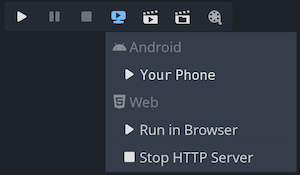
Устранение неполадок¶
Android¶
If you can't see the device in the list of devices when running the
adb devices command in a terminal, it will not be visible by Godot either.
To resolve this:
Check if USB debugging is enabled and authorized on the device. Try unlocking your device and accepting the authorization prompt if you see any. If you can't see this prompt, running
adb deviceson your PC should make the authorization prompt appear on the device.Try revoking the debugging authorization in the device's developer settings, then follow the steps again.
Try using USB debugging instead of wireless debugging or vice versa. Sometimes, one of those can work better than the other.
On Linux, you may be missing the required udev rules for your device to be recognized.